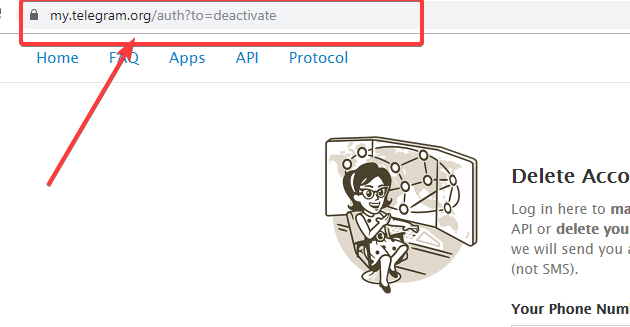Netflix Las series de televisión se componen de diferentes temporadas y episodios. Cuando comience a ver una serie de televisión, comenzará desde el primer episodio de la temporada 1 y continuará reproduciendo los episodios sucesivos. Pero, ¿qué pasa si quieres ver una temporada o un episodio diferente, o volver al episodio anterior? Afortunadamente, es bastante fácil cambiar a diferentes temporadas o episodios en Netflix en todas las plataformas. Veamos cómo cambiar temporadas o episodios en Netflix en smart TV, iPhone, Android y sitio web.
Tabla de contenido
- Cómo cambiar temporadas o episodios en Netflix en TV
- Cómo cambiar temporadas o episodios en Netflix en Android
- Cómo cambiar temporadas o episodios en Netflix en iPhone
- Cómo cambiar temporadas o episodios en Netflix Sitio web
- Bonificación: cómo reproducir automáticamente el próximo episodio en Netflix
- Preguntas frecuentes
- Mirar Netflix con amigos
Siga estos pasos para cambiar de temporada o seleccionar un episodio diferente en Netflix TELEVISOR:
Usar:Estos pasos funcionarán en el Netflix aplicación que se ejecuta en Smart TV y dispositivos de transmisión como Fire TV Stick.
1.Abre el Netflix aplicación en su Smart TV o el dispositivo de transmisión.
2. Seleccione el programa de televisión.
3. Una vez que la vista previa del video se reproduzca en el televisor, seleccione elMás episodiosbotón.
4.Verá la lista de temporadas en el lado izquierdo y los episodios en el lado derecho. Seleccione la temporada preferida y el episodio de la lista.
Consejo: Aprenda a conectar Android o iPhone a un televisor Samsung.
Cómo cambiar temporadas o episodios en Netflix en Android
Hay dos formas de cambiar a una temporada o episodio diferente de un programa de televisión en el Netflix Aplicación Android.
Método 1: antes de comenzar el espectáculo
Siga estos pasos para cambiar la temporada o el episodio de una serie de TV en Netflix antes de empezar a ver el programa:
1.Lanzar el Netflix aplicación en su teléfono Android.
2.Toque el programa de televisión cuya temporada desea cambiar.
3. El cuadro de descripción del espectáculo aparecerá en la parte inferior. Toque enEpisodios e información.

4.Desplácese hacia abajo y verá diferentes episodios de la temporada seleccionada actualmente. Toque en elEstacióncuadro desplegable y elija una temporada de su elección.

5. Una vez que haya seleccionado la temporada preferida, toque el episodio que desea reproducir.

Método 2: mientras ve el programa
Si ya ha comenzado a reproducir un episodio de su favorito Netflix programa, puede cambiar fácilmente a una temporada o episodio diferente desde la pantalla de video.
1.Abre el Netflix app y reproduce la serie de TV.
2. Toque la pantalla una vez mientras se reproduce el video y presione elEpisodiosbotón.
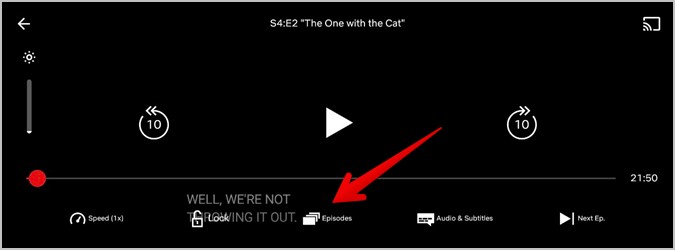
3.Toque el episodio que desea ver de la temporada seleccionada actualmente. O toque en elEstacióncuadro desplegable en la parte superior para cambiar la temporada.
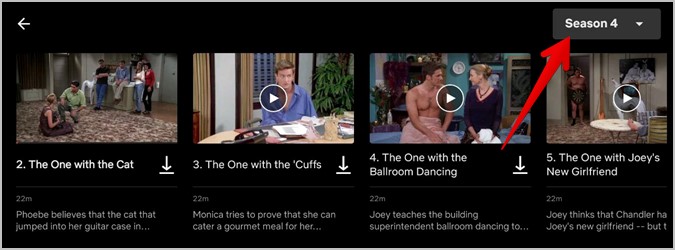
4.Seleccione la temporada preferida.
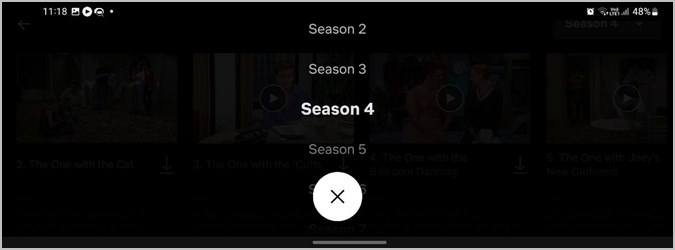
Cómo cambiar temporadas o episodios en Netflix en iPhone
Puedes cambiar el episodio o la temporada en Netflix en iPhone de dos maneras:
Método 1: antes de comenzar el espectáculo
1.Abre el Netflix aplicación en tu iPhone.
2.Toque la serie de televisión cuya temporada o episodio desea cambiar.
3.Desplácese hacia abajo y encontrará la lista de episodios. Toque el episodio que desea reproducir.
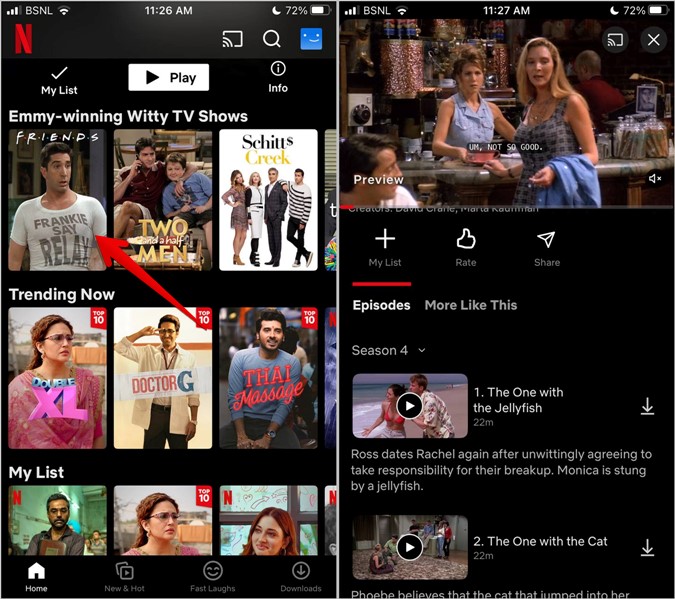
4.Para cambiar la Netflix temporada, toca elEstacióncuadro desplegable y elige la estación deseada.
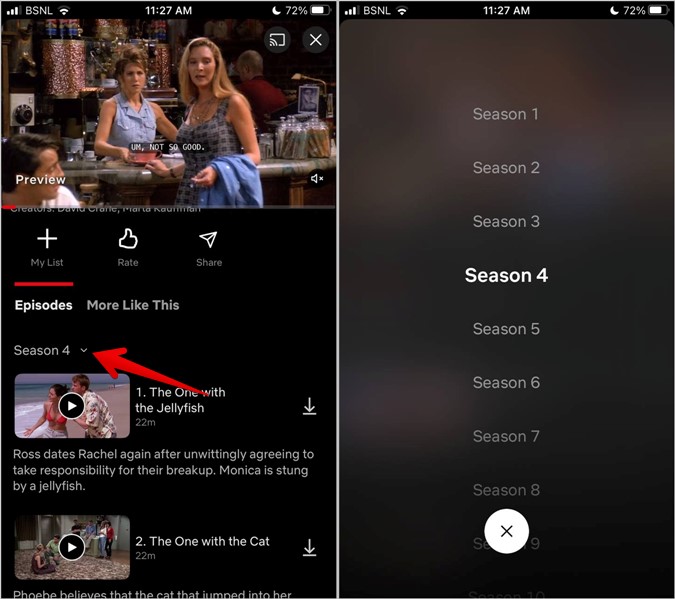
Método 2: mientras ve el programa
1.En el Netflix aplicación de iPhone, reproduzca el programa de TV que desea ver.
2.En la pantalla del reproductor de video, toque la pantalla para obtener las opciones. Luego, tocaEpisodios.
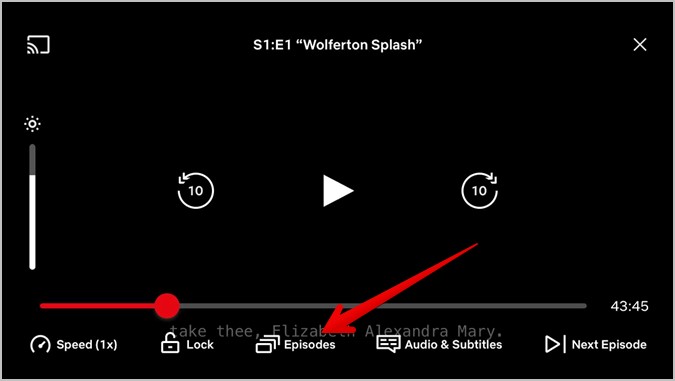
3.Toque el episodio que desea ver.
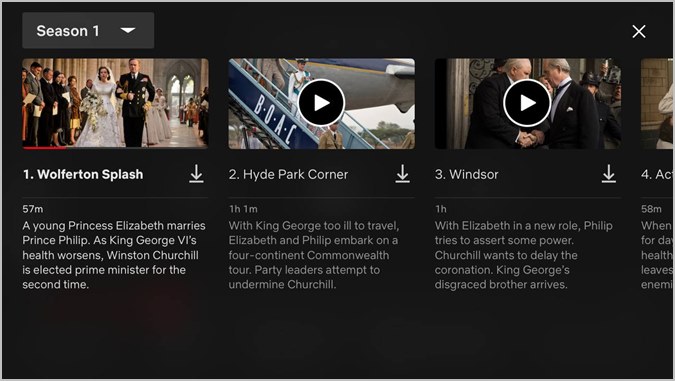
4.Para cambiar a una estación diferente, toque el botónEstaciónen la parte superior y seleccione la temporada cuyos episodios desea reproducir.
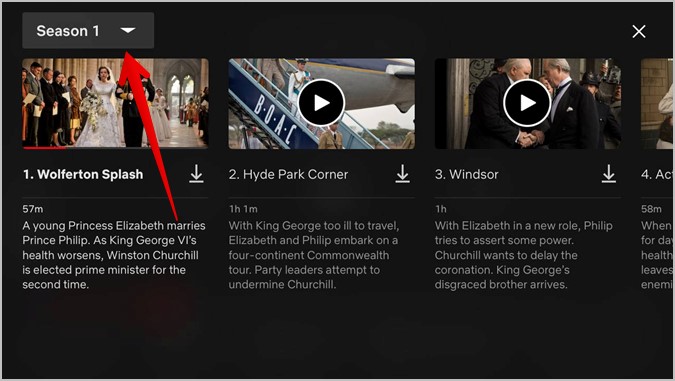
Cómo cambiar temporadas o episodios en Netflix Sitio web
En el sitio web también puede cambiar la temporada o el episodio de un Netflix serie de dos maneras diferentes.
Método 1: antes de comenzar el espectáculo
1. Lanzar el Netflix sitio web en su computadora.
2.Pase el mouse sobre la serie de TV en la que desea elegir una temporada o episodio diferente.
3.Haga clic en elabajoflecha (Episodios e información) debajo de la miniatura del video. No haga clic en el video, de lo contrario, comenzará a reproducirse.

4.Aparecerá la ventana de información. Desplácese hacia abajo para ver la lista de episodios. Haga clic en el episodio que desea ver.

5.Haga clic en elEstacióncuadro desplegable en la parte superior de la lista de episodios y elija una temporada diferente.

Método 2: mientras ve el programa
1.Abre el Netflix sitio web y reproducir la serie de televisión.
2.En la pantalla de reproducción de video, haga clic en el ícono que parece un cuadro rectangular con dos barras angulares sobre él.
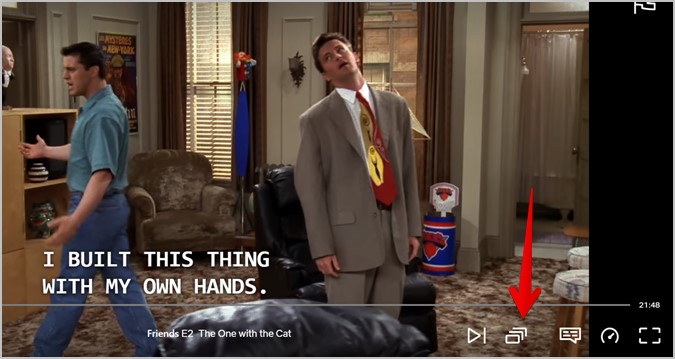
3.Verá la lista de episodios de la temporada actual. Haga clic en un episodio si desea cambiar a un episodio diferente de la temporada actual. Alternativamente, haga clic en elEstacióntexto en la parte superior para ver la lista de temporadas.
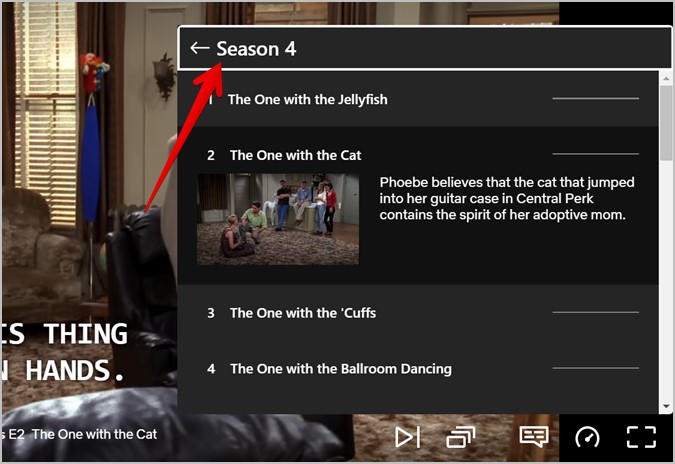
4. Haga clic en la temporada que desea ver.

Consejo:mira lo mejor Chrome extensiones para un gran Netflix experiencia.
Bonificación: cómo reproducir automáticamente el próximo episodio en Netflix
Netflix tiene una función que reproduce automáticamente el siguiente episodio después de que finaliza el actual. Esta función está habilitada de forma predeterminada en todas las plataformas. pero en casoNetflix auto-reproducciónno funciona, debe habilitarlo manualmente para cada perfil por separado.
Habilitar reproducción automática en Netflix en Android y iPhone
1. Abre el Netflix aplicación en su teléfono.
2.Toque en elperfilicono en la parte superior.

3. Ir aAdministrar perfilesy seleccione el perfil en el que desea habilitar la reproducción automática.
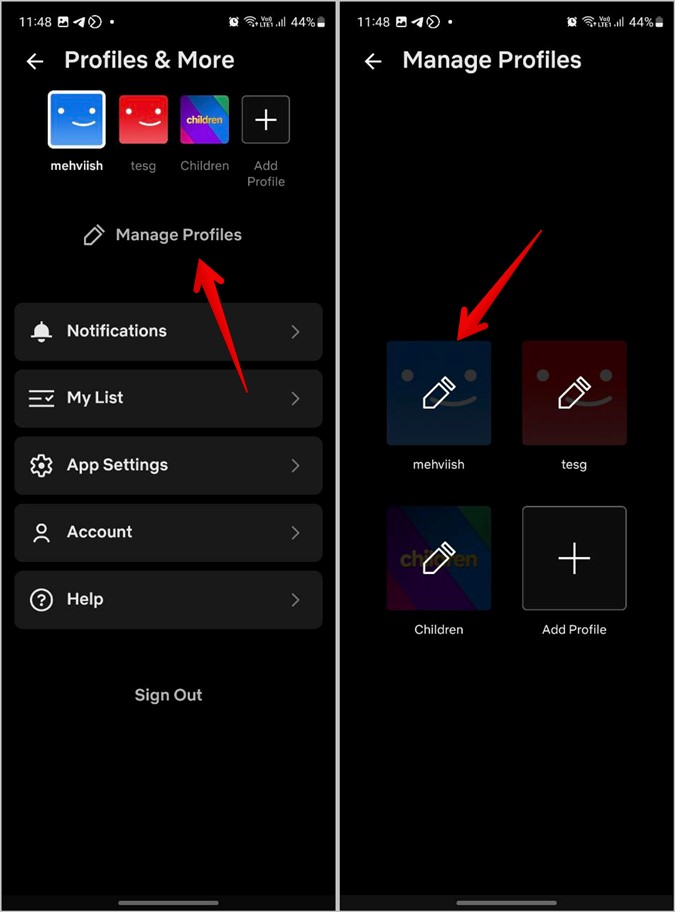
4.Habilite el interruptor junto aReproducción automática del próximo episodio.
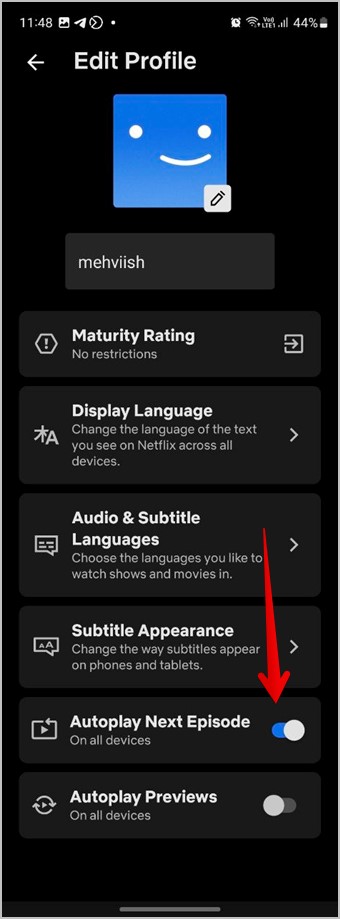
5.Toque enHechoen la parte superior (si está disponible).
6.reiniciar el Netflix aplicación para reflejar el cambio.
Habilitar reproducción automática en Netflix Sitio web
1.Abre el Netflix sitio web en su PC.
2.Haga clic en elperfilicono en la parte superior y seleccioneCuentadel menú.
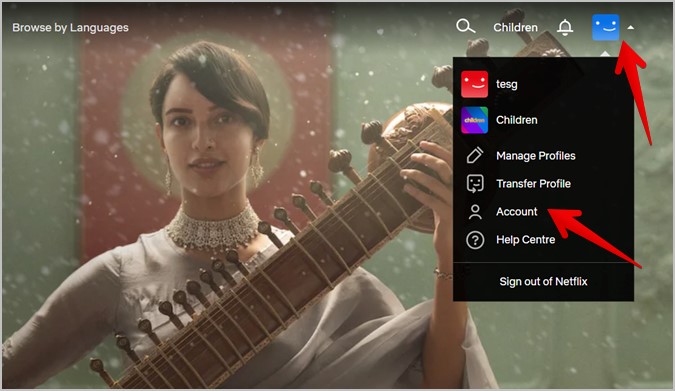
3.Desplácese hacia abajo y haga clic en su perfil en la sección Perfil y controles parentales.
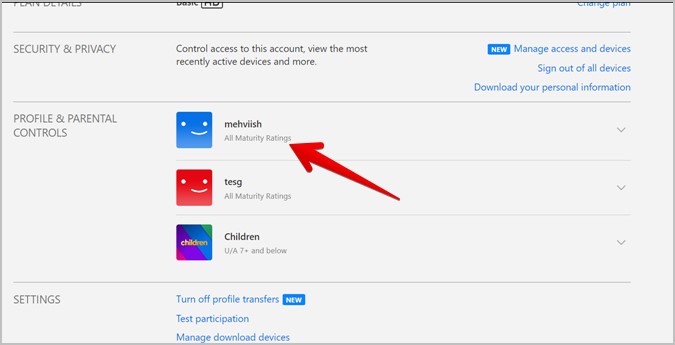
4.Haga clic enConfiguración de reproducción.
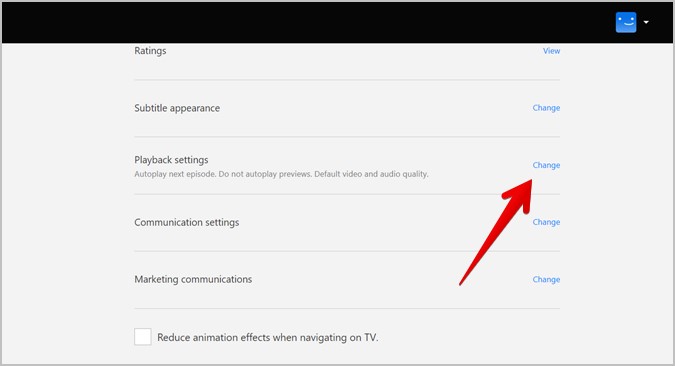
5.Marque la casilla junto aReproduce automáticamente el próximo episodio de una serie en todos los dispositivos.
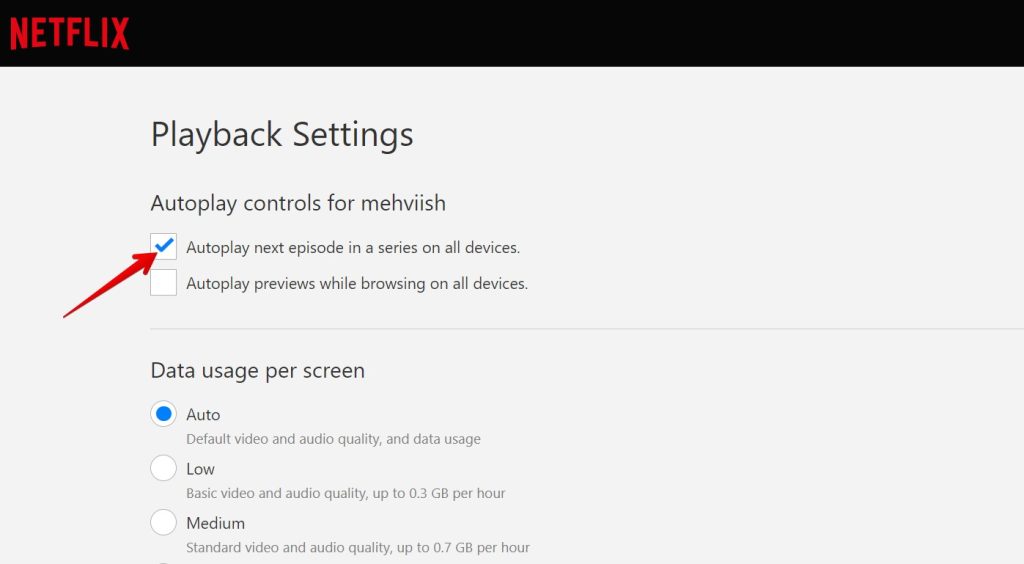
Consejo:Sepa qué sucede cuando cancela su Netflix suscripción.
Preguntas frecuentes
1. Cómo volver a un episodio anterior en Netflix?
Netflix no ofrece un botón de episodio anterior. Deberá seguir los pasos mencionados anteriormente para ver la lista de episodios y luego seleccionar el episodio anterior manualmente.
2. Cómo reiniciar una serie en Netflix?
Para reiniciar un Netflix serie, reproduzca el Episodio 1 de la Temporada 1 del programa preferido. Alternativamente, puedeeliminar programas de la lista Continuar viendo. Para eso abre el Netflix sitio web y vaya al icono de Perfil > Cuenta > [Your profile] > Actividad de visualización. Haga clic en el icono circular (ocultar) junto a la serie para ocultarla de su lista.
Mirar Netflix con amigos
Así es como puedes cambiar Netflix temporadas o episodios. si quieres ver Netflix con otros, aprende a hacer un Netflix fiesta en TV o en Android y iPhone. Además, echa un vistazo a las mejores aplicaciones para Netflix usuarios